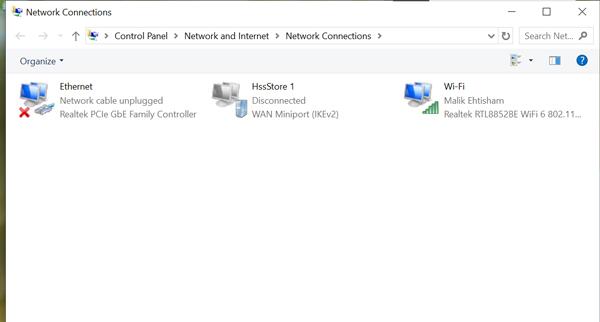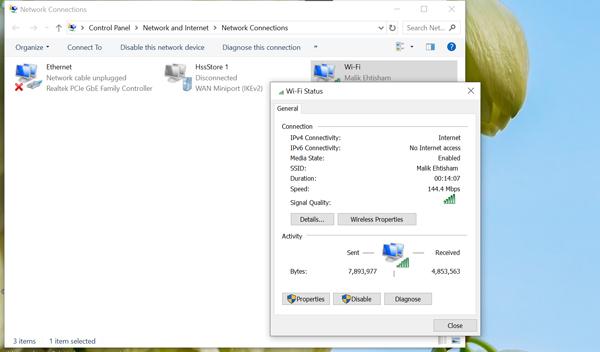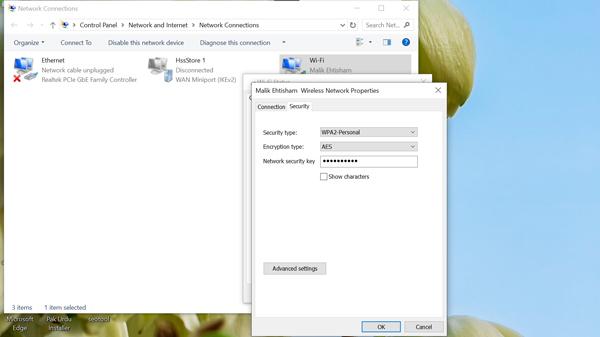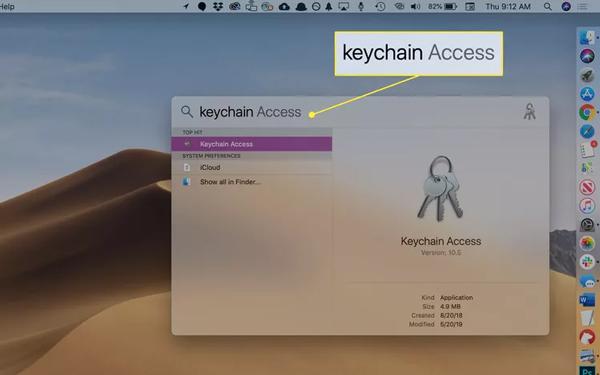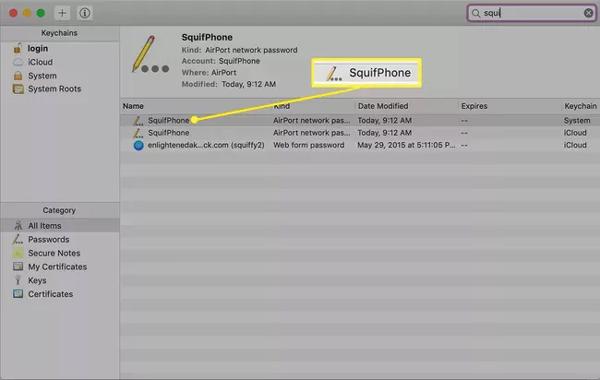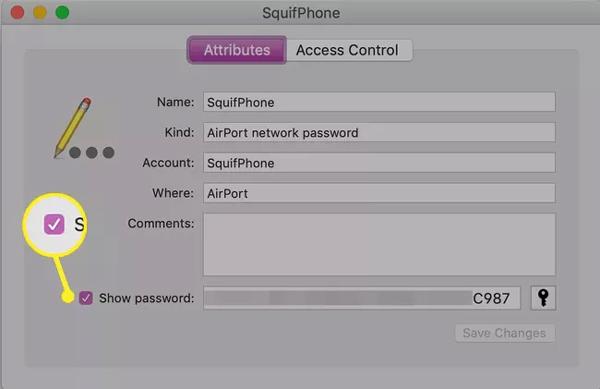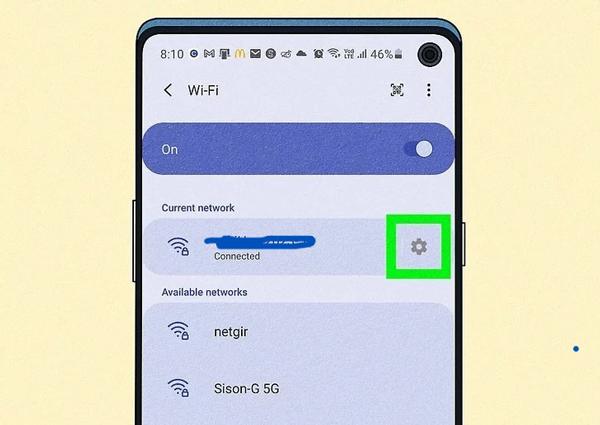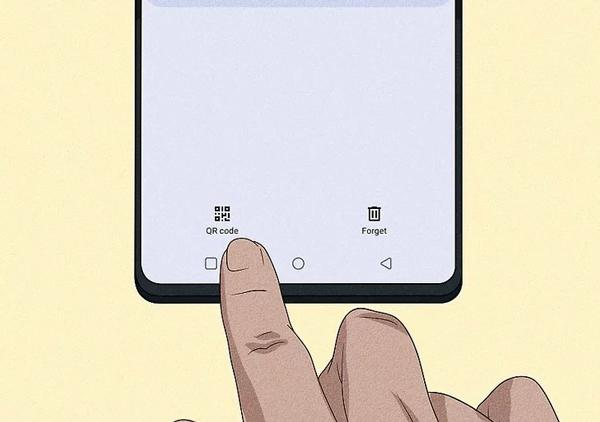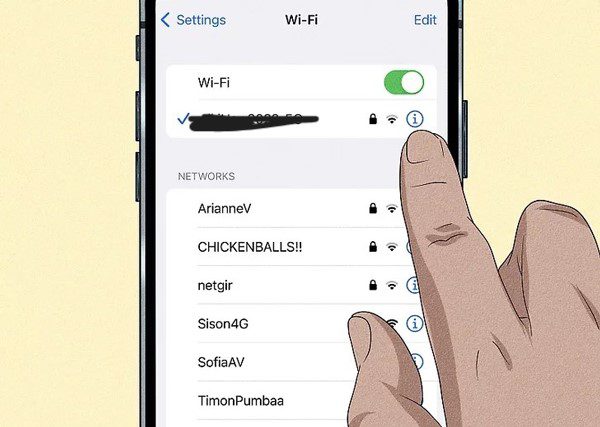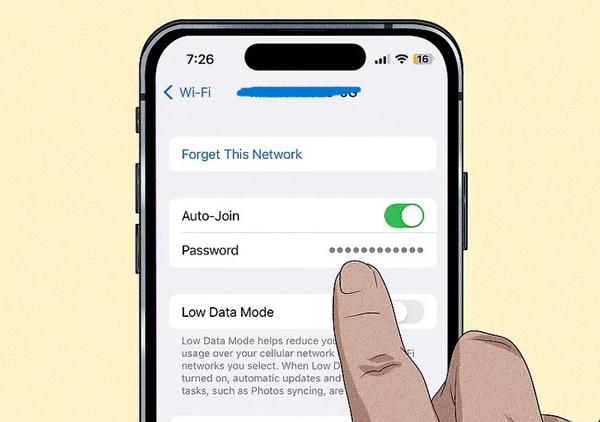Manapság az internetkapcsolat nem csak az irodákra vagy az üzleti szektorra korlátozódik, hanem minden otthonban elengedhetetlenné vált. Ha azonban a Wi-Fi hálózat nem biztonságos, akkor számos problémával kell szembenézni, például a személyes adatok feltörésével és sok mással. Mindezek elkerülése érdekében elengedhetetlen egy hálózati biztonsági kulcs (wifi jelszó) beállítása. Ebben az útmutatóban részlet tárgyaljuk: mi az a hálózati biztonsági kulcs?
Ezenkívül elmondjuk, hogyan találhatod meg a wifi jelszót, ha elfelejtetted vagy elvesztetted. Ezenkívül megosztunk veled néhány szülői felügyeleti tippet, hogy biztonságos digitális teret biztosíts családod számára. Szóval, olvass tovább!
Mi az a hálózati biztonsági kulcs?
A hálózati biztonsági kulcs alapvetően egy szakkifejezés, amelyet a Wifi jelszóra (8-12 karakter hosszú) használnak, és amely megvédi a Wifi hálózatot a jogosulatlan hozzáféréstől.
A hálózati biztonsági kulcs valójában hasonlóan működik, mint bármelyik beállított jelszó, például egy zár képernyőn vagy egy bejelentkezési jelszó. Mindezek célja, hogy senki ne férhessen hozzá az engedélyed nélkül. Ha nem használod a titkos wifi jelszót, akkor bárki, aki a hatókörön belül külső könnyen csatlakozhat hozzá, és ez lelassíthatja az internet sebességét.
Hogyan működik a Wi-Fi hálózatok biztonságában?
Amikor megpróbálsz csatlakozni egy Wi-Fi hálózathoz, a rendszer kéri, hogy add meg a helyes hálózati biztonsági kulcsot. Miután megadtad, a router (egy fizikai eszköz, amely összeköti az eszközeidet az internettel) ellenőrzi azt. Ha megegyezik a routeren tárolt kulcsokkal, akkor engedélyezi a csatlakozást.
Tudod, miután az eszközöd csatlakozik a wifi hálózathoz, a hálózati biztonsági kulcsnak köszönhetően az összes adatod titkosítva lesz. Ez azt jelenti, hogy minden érzékeny adatod, például az alkalmazásokba vagy webhelyekre való bejelentkezéshez megadott jelszavak, banki vagy fizetési részlet , üzeneteid és e-mailjeid stb. kódolt formába kerülnek, így harmadik személy nem tud beleolvasni.
A hálózati biztonsági kulcsok típusai
WEP (vezetékes hálózattal egyenértékű adatvédelem): Ez a fajta hálózati biztonsági kulcs a régebbi, amelyet a vezetékes kapcsolatokhoz hasonló adatbiztonságra terveztek. Manapság azonban a technológia fejlődése miatt ezt a biztonsági protokollt gyengének tekintik, mivel könnyen feltörhető.
WPA (Wi-Fi védett hozzáférés): Amikor a WEP-kapcsolatokat elkezdték feltörni, bevezették a WPA-t, hogy megakadályozzák az adatok jogosulatlan elérését. Sokkal biztonságosabb a WPA-hoz képest.
WPA2: Következőként, a WPA2-ről beszélve, ez alapvetően a WPA továbbfejlesztett verziója, amely még több adattitkosítással rendelkezik. Ez az, amelyet ma otthoni vagy üzleti hálózatokban használnak.
WPA3: A WPA3 a mai legbiztonságosabb és legújabb Wifi biztonsági protokoll, amely még a nyilvános hálózatokban is megakadályozza a jelszó kitalálását.
Összehasonlító táblázat
| WEP | WPA | WPA2 | WPA3 | |
| Titkosítás típusa | RC4 (gyenge) | TKIP (Ideiglenes kulcsintegritási protokoll) | AES (fejlett titkosítási szabvány) | AES + Egyidejű hitelesítés |
| Biztonsági szint | Alacsony | Közepes | Magas | Nagyon magas |
| Jelenlegi használat | nem ajánlott | Ritkán használják; a WPA2 váltotta fel | Ma a legszélesebb körben használt | Legújabb szabvány; modern eszközökhöz ajánlott |
Miért fontos a hálózati biztonsági kulcs?
Remélhetőleg most már jobban átlátod a hálózati biztonsági kulcsot. Merüljünk el mélyebben, és értsük meg a fontosságát!
Az internetkapcsolat védelme: Tény, hogy az otthoni Wi-Fi-kapcsolat aktív állapotának fenntartásához havi előfizetési csomag szükséges. Ezért nagyon fontos a hálózati biztonsági kulcs használata, különben idegenek csatlakozhatnak hozzá.
Így, ha sok eszköz csatlakozik ugyanarra a hálózatra, akkor az lelassítja az internet sebességét és megzavarja az összes online tevékenységet.
Jogosulatlan hozzáférés megakadályozása: Ha van otthon wifi hálózat, akkor mindenképpen az összes otthoni eszköz (laptop, okostelefon, okostévé, biztonsági kamera vagy okosajtózár) azt használná az internethez való csatlakozáshoz.
Tehát hálózati biztonsági kulcs nélkül bármely illetéktelen személy feltörheti az eszközeit. Így elmondható, hogy a Wifi jelszó pajzsként működik, amely blokkolja külső rs-t és privátként tartja a hálózatát.
Személyes adatok és eszközök védelme: Amint azt korábban említettük, a hálózati biztonsági kulcs az adattitkosításban is szerepet játszik. Ez azt jelenti, hogy minden személyes adatod, beleértve az e-maileket, banki részlet , jelszavakat, családi fotókat stb., olvashatatlanná válna a hackerek számára.
Gyermekei biztonságának megőrzése: Emellett a nem biztonságos internetet használó gyerekek nagyobb veszélyben vannak. Például idegenek könnyen megszerezhetik a személyes telefonszámukat, majd elküldhetik nekik. nem megfelelő tartalom chaten keresztül, és próbáld meg zaklatni őket.
Egy felmérést végeztek az Egyesült Királyságban, Internetes ügyek a szülőkre és a gyerekekre gyakorolt hatás az internetes kockázatokkal kapcsolatban. A megállapítások szerint a 4-16 éves gyermekek 46%-a számolt be idegenek általi zaklatásról, erőszakos tartalomról vagy szexuális tartalmú anyagokról.
Óvja gyermekeit online veszélyektől fejlett felügyeleti funkciókkal.
Hogyan találhatja meg a hálózati biztonsági kulcsát?
Sokféle módszer áll rendelkezésre segítség , hogy könnyen megtaláld. Szóval kezdjük is!
Routeren
A router egy olyan eszköz, ami általában egy kis dobozra hasonlít, antennákkal, lámpákkal és portokkal. Lényegében közvetítőként működik, segítség az eszközök internethez való csatlakoztatását. Nézzük meg tehát, hogyan találhatod meg rajta keresztül a hálózati biztonsági kulcsodat.
a) Fizikai címke: Először is ellenőrizd a router hátulján vagy alján található matricát vagy címkét. Valószínűleg itt találod a hálózati biztonsági kulcsot és az SSID-t (hálózati név). Ha nincs címke, akkor ne aggódj, van egy alternatív módszer is.




b) Adminisztrációs Beállítások : A A routeren van egy adminisztrációs felület is, ahol megtalálhatod a wifi jelszavadat.
- Nos! A panel eléréséhez nyisd meg a webböngésződet, és írd be a routered IP-címét (pl. 192.168.1.1 vagy 192.168.0.1).
- Ezután megnyílik egy új ablak, amely a felhasználónév vagy a jelszavak megadását kéri (nem a Wi-Fi jelszót). Ha Ön vagy az internetszolgáltatója nem módosította őket, akkor alapértelmezés szerint egyszerűek, például Admin/admin.




- Miután megnyitotta, lépjen a Vezeték nélküli Beállítások vagy a Biztonsági Beállítások szakaszra. Itt láthatod a jelenlegi wifi jelszavadat, vagy beállíthatsz egy újat.
Az eszköz Wi-Fi Beállítások keresztül
Windows rendszeren:
- 1. lépés. Először koppints a nagyító ikonra, írd be a hálózati kapcsolatok kifejezést, majd kattints az Enter billentyűre. Ha megtaláltad, koppints rá. Ezután koppints duplán a Wifi hálózatod nevére.
- 2. lépés. Ezután egy kis oldalsó mező nyílik meg, ahol a wifi/Vezeték nélküli tulajdonságok opciót látod. Csak koppintson rá.
- 3. lépés Most kattintson a Biztonság fülre a tetején, majd a Karakterek megjelenítése gombra. opció. Ennyi az egész! A wifi jelszavad a szemed előtt lesz.
Macen:
- 1. lépés. Ha Mac géped van, akkor először csatlakoztasd az iPhone-od Személyes Hotspotjához.
- 2. lépés. Ha kész, nyomd meg a CMD és a Space billentyűket a Macen, mire megnyílik a Searchlight segédprogram. A keresősávba írd be a Keychain Access kifejezést, majd nyomd meg az Enter billentyűt.
- 3. lépés Itt csak írd be a Wi-Fi hálózatod nevét (SSID), majd kattints duplán a névre.
- 4. lépés. Ezt követően választasz Jelszó megjelenítése jelölőnégyzet.
Okostelefonokon:
a) Androidon:
- 1. lépés. Húzza lefelé az ujját a kezelőpanel megnyitásához. Itt koppintson hosszan a csatlakoztatott Wifi opcióra, amely a hálózat nevét mutatja.
- 2. lépés. Ezután kattintson a hálózat neve előtti fogaskerék ikonra, és olvassa be a QR-kódot. Ha rákoppint, a kód alatt látni fogja a jelszót.
b) iPhone-on:
- 1. lépés. Nyisd meg a Beállítások menüt, és koppints a „Wi-Fi” lehetőségre. Ezután koppints a hálózatod előtt található „i” ikonra.
- 2. lépés. Most csak koppints a jelszóra, és a rendszer kérni fogja, hogy használd az Arcazonosítót vagy a Touch ID-t a jelszó egyszerű szövegként való megtekintéséhez.
Jelszókezelő vagy internetszolgáltató alkalmazásának használata
Továbbá, ha jelszókezelőt használsz, akkor egyáltalán nem kell aggódnod, ha elfelejted a wifi jelszavadat. Ez azért van, mert az már ott van elmentve. Emellett számos internetszolgáltató kínál különböző mobilalkalmazásokat, amelyekkel megtekintheted vagy visszaállíthatod a wifi jelszavadat.
Hogyan lehet biztonsági kulcs segítségével Wi-Fi hálózathoz csatlakozni?
Most, hogy megtalálta a hálózati biztonsági kulcsát, jegyezze fel a naplójába vagy a jegyzettömbjébe a könnyebb keresés érdekében. Nézzük meg, hogyan csatlakoztathat egy új készülék például iPhone-ként az otthoni wifi-hez ezzel a hálózati biztonsági kulccsal!
- 1. lépés. Csak fogod az iPhone-t, és megnyitod beállítások alkalmazást.
- 2. lépés. Most a beállítások menüben görgess lejjebb, és koppints a Wifi opcióra. Itt megtalálod az elérhető hálózatok listáját. Koppints arra, amelyikhez csatlakozni szeretnél.
- 3. lépés Ezután meg kell adnia a wifi jelszót vagy a hálózati biztonsági kulcsot. Tehát írja be a helyeset, ügyelve a kis- és nagybetűkre, és nem lesz szóköz. Végül koppintson a csatlakozásra.
Mi a teendő, ha elveszett vagy elfelejtette a hálózati biztonsági kulcsát?
Gyakori, hogy barátok vagy rokonok meglátogatnak, és megkérik, hogy csatlakoztasd az eszközeiket a Wi-Fi hálózatodhoz. De mi van, ha nemrég megváltoztattad a Wi-Fi jelszavadat, és elfelejtetted? Ne aggódj! Több egyszerű módja is van a visszaállításának. Nézzük meg lépésről lépésre a leghatékonyabb módszereket.
Letöltés a csatlakoztatott eszközökről: A leggyakoribb módszer az, hogy felkeresed azokat az eszközöket, amelyek már csatlakoztak a wifi hálózathoz. Ezután a fent említett irányelveket követve megtalálod a jelszót, legyen az okostelefon, Windows vagy Mac.
Az útválasztó visszaállítása az alapértelmezett beállítások : Azonban, ha egyik eszköz sem csatlakozik a wifi hálózathoz, mit tehet ilyenkor? Nyugodjon meg! Van megoldás, például a router gyári alaphelyzetbe állításával a hátulján található kis reset gomb megnyomásával. Így automatikusan a matricán lévő jelszóra állítja vissza a routert.
A Wi-Fi jelszó megváltoztatása: Ezenkívül bejelentkezhetsz a router adminisztrációs paneljébe is, és új jelszót állíthatsz be.
Szülői felügyeleti tippek a családi hálózat biztonságossá tételéhez
Ebben a digitális korban az otthoni Wi-Fi lehetővé teszi családtagjaid számára, hogy online csatlakozzanak a világhoz. Ha azonban szabad kezet adsz, különösen a gyerekeknek, akkor sok időt töltenek játékkal vagy filmnézéssel. Ez a túlzott idő pedig más online veszélyeknek is kiteszi őket, például a nem megfelelő tartalmaknak vagy az idegenekkel való interakciónak.
Ezért íme néhány tipp, amit be kell tartanod, hogy kiegyensúlyozott és biztonságos digitális környezetet teremts családod számára.
Határok felállítása vendéghálózatokkal
Vendéghálózat beállítása gyerekeknek: Az egyik leghatékonyabb módszer, ha a gyerekek eszközeit egy értékelés wifi hálózathoz csatlakoztatod a fő otthoni wifi helyett. Ezt hívtuk vendéghálózatnak. Ez sok szempontból előnyös lehet, például korlátozhatod az internet sebességét, blokkolhatod a felnőtt oldalakat, vagy korlátozhatod a hozzáférési órákat.
Ezenkívül lehetővé teszi jelszó beállítását vagy külön értékelés hálózati név megadását. Így könnyedén megoszthatja azt a gyerekekkel vagy a házba érkező vendégekkel anélkül, hogy felfedné a fő wifi-hálózat nevét.
Biztonsági kulcsok használata biztonságos internetes zónák beállításához: A hálózati biztonsági kulcs segítségével szabályozhatod, hogy gyermekeid hol használhatják az internetet. Például beállíthatod a jelerősséget, így csak a közös területeket fedheted le, ahol megfelelően működik. Így senki sem tudná értékelés a hálószobájában használni az internetet.
Szülői felügyeleti alkalmazások használata a megfigyeléshez és mage internet telásd
Bár a fent említett st értékelés gies bizonyos mértékig előnyösnek bizonyulhat. A teljes körű digitális biztonság vagy a családtagok, különösen a gyermekek felügyeletének garantálása érdekében azonban a legjobb, ha egy szülői felügyeleti alkalmazás.
Amikor a gyerekek biztonságáról beszélünk, az első név, ami eszünkbe jut, a FlashGet Kids fejlett valós idejű monitorozási funkcióinak köszönhetően.




- Képernyő tükrözés: Ennek az alkalmazásnak köszönhetően élőben láthatod, hogy milyen tartalmakat böngésznek a gyerekeid online . Így ha gyanús tevékenységet észlelsz, akkor beszélhetsz a gyerekeiddel, és megvédheted őket az online veszélyektől.
- Képernyőidő menedzsment: Ezenkívül lehetővé teszi időkorlátok beállítását a különböző eszközök vagy akár az egyes alkalmazások/játékok használatára vonatkozóan. Így megakadályozhatja, hogy a gyerekek sok időt töltsenek wifi-n, és kiegyensúlyozott légkört biztosíthat.
- Weboldal/alkalmazás blokkoló: Továbbá FlashGet Kids lehetővé teszi a nem megfelelő alkalmazások vagy webhelyek blokkolását is. Így megakadályozhatja, hogy a gyerekek már korukban nem megfelelő tartalommal találkozzanak.
- Használati jelentés: Továbbá, a amazon A lényeg az, hogy ez az alkalmazás egy részlet és összefoglaló jelentést nyújt arról, hogy a gyerekek mely alkalmazásokat használták, és mennyi ideig.
Következtetés
Röviden, a hálózati biztonsági kulcsod, vagy mondjuk a Wi-Fi jelszavad elengedhetetlen ahhoz, hogy megakadályozd külső rs-t abban, hogy az engedélyed nélkül csatlakozzanak hozzád. Ezenkívül hasznosnak bizonyul az eszközeid érzékeny adatainak védelmében is. nyomon követik hackerek által. Ha azonban biztosítani szeretné gyermekei vagy családja online biztonságát, akkor a legjobb, ha integrálja értékelés a FlashGet Kids alkalmazásba. szülői felügyeleti alkalmazások a hálózati biztonsági kulccsal.
Ez az alkalmazás további védelmet nyújt azáltal, hogy valós idejű figyelmeztetések nyújt minden digitális lépésről. Ezenkívül jó gyakorlat, ha folyamatosan változtatod a wifi jelszavadat, és feljegyzed azokat a naplódba vagy a jegyzettömbödbe.